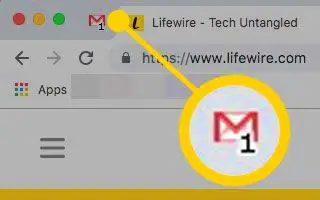Denne artikel er en opsætningsvejledning med nogle nyttige skærmbilleder om, hvordan du viser Gmail-tæller for ulæste e-mails i din browser.
Der er i øjeblikket hundredvis af e-mail-tjenester tilgængelige for brugerne. Men frem for alt skilte Gmail sig ud blandt brugerne. Gmail tilbyder bedre funktioner og muligheder sammenlignet med andre e-mail-tjenester.
Næsten alle enkeltpersoner og virksomheder i dag er afhængige af Gmail til kontobekræftelse og kommunikation. Gmail er Googles gratis e-mail-tjeneste til udveksling af e-mail.
Hvis du regelmæssigt bruger Gmail hele dagen og ikke har skrivebordsnotifikationer aktiveret for Gmail, kan det være svært altid at tjekke dine faner.
Selvom Gmail er hurtigt og meget nemt at tjekke for ulæst e-mail, er der indstillinger, der gør processen meget nemmere. Du kan tjekke alle dine ulæste e-mails ved at aktivere ikonet for ulæste beskeder i Gmail.
Sådan viser du antallet af ulæste mails i Gmail i browseren nedenfor. Bliv ved med at rulle for at tjekke det ud.
Vis antallet af ulæste beskeder i Gmail på browserfanen
Når du aktiverer denne funktion, viser Gmail antallet af ulæste beskeder på din browserfane. Fanen viser også antallet af ulæste e-mails.
- Først i din foretrukne webbrowserÅbn Gmail .
- Klik derefter på Indstillinger (tandhjulsikon) som vist på skærmbilledet nedenfor .
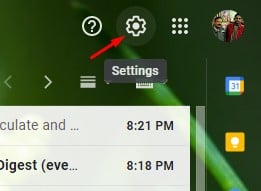
- Klik på indstillingen ‘Se alle indstillinger’ i rullemenuen .
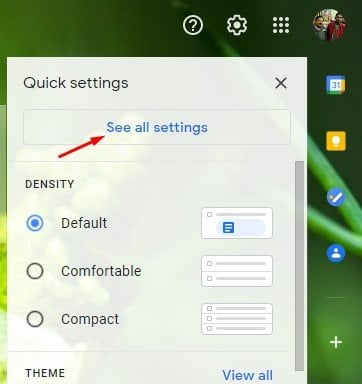
- På næste side skal du klikke på fanen ‘ Avanceret ‘.
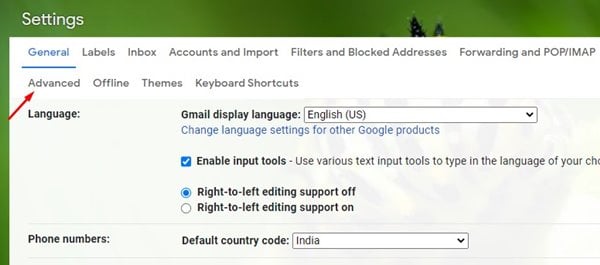
- På siden Avanceret skal du rulle ned og aktivere indstillingen ‘Ulæst beskedikon’ . Klik derefter på knappen ‘Gem ændringer’ .
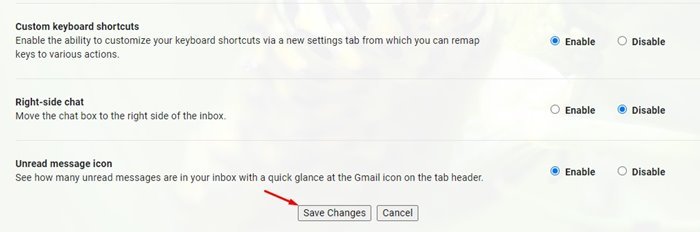
- Gmail viser nu et lille tal på Gmail-fanen i din webbrowser.
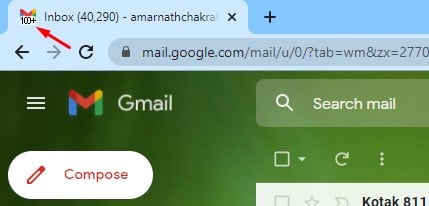
Ovenfor har vi set på, hvordan man viser antallet af ulæste mails i Gmail i browseren. Vi håber, at disse oplysninger har hjulpet dig med at finde det, du har brug for.